โดย อาชา นายัค
สงสัยว่าจะตั้งรหัสผ่านและวันหมดอายุเป็น excel ออนไลน์ได้อย่างไร? ในบทความนี้คุณจะได้ทราบเกี่ยวกับเรื่องนี้ การสร้างรหัสผ่านสำหรับ excel กลายเป็นสิ่งจำเป็นโดยเฉพาะอย่างยิ่งเมื่อคุณทำงานกับข้อมูลหรือเตรียมรายงานสำคัญใดๆ ที่จำเป็นต้องแชร์ข้าม ให้เราดูว่าเราสามารถตั้งรหัสผ่านและวันหมดอายุเมื่อใช้ Excel ออนไลน์ได้อย่างไร
บันทึก: แนวทางที่กล่าวถึงด้านล่างนี้ใช้ได้กับผู้ที่มีการสมัครใช้งาน Microsoft 365
กำหนดวันหมดอายุสำหรับออนไลน์ Excel
ขั้นตอนที่ 1: เปิด ออนไลน์ Excel ในเบราว์เซอร์ของคุณ ในการดำเนินการนี้ เพียงพิมพ์ Online Excel ในหน้าต่างเบราว์เซอร์ของคุณ แล้วคลิกลิงก์ที่ได้รับจากผลลัพธ์ที่ได้
ขั้นตอนที่ 2: เปิดไฟล์ที่คุณต้องการแชร์
ขั้นตอนที่ 3: คลิกที่ แบ่งปัน ปุ่มที่อยู่มุมขวาบน
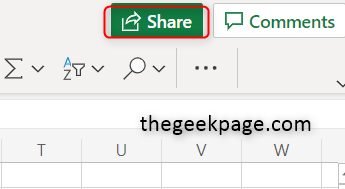
ขั้นตอนที่ 4: มีหน้าต่างป๊อปอัปปรากฏขึ้นบนหน้าจอ คลิกที่ ทุกคนที่มีลิงก์สามารถแก้ไขได้ ตัวเลือก.
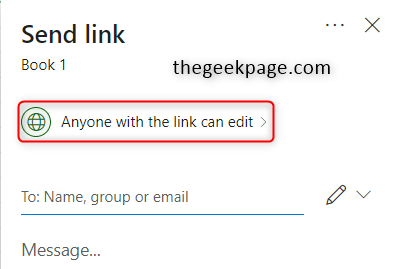
ขั้นตอนที่ 5: คลิกที่ กำหนดวันหมดอายุ และที่นี่คุณสามารถกำหนดวันที่ที่ต้องการได้ คลิกที่ นำมาใช้ ปุ่ม.

เมื่อขั้นตอนข้างต้นเสร็จสิ้น ไฟล์ของคุณจะมีวันหมดอายุ ดังนั้นเมื่อใดก็ตามที่คุณแชร์ไฟล์กับผู้อื่น ไฟล์จะสามารถเข้าถึงได้ภายในวันที่ระบุเท่านั้น
ตั้งรหัสผ่านสำหรับ Excel ออนไลน์
ขั้นตอนที่ 1: เปิด ออนไลน์ Excel ในเบราว์เซอร์ของคุณ ในการดำเนินการนี้ เพียงพิมพ์ Online Excel ในหน้าต่างเบราว์เซอร์ของคุณ แล้วคลิกลิงก์ที่ได้รับจากผลลัพธ์ที่ได้
ขั้นตอนที่ 2: เปิดไฟล์ที่คุณต้องการแชร์
ขั้นตอนที่ 3: คลิกที่ แบ่งปัน ปุ่มซึ่งอยู่ที่มุมขวาบน

ขั้นตอนที่ 4: มีหน้าต่างป๊อปอัปปรากฏขึ้นบนหน้าจอ คลิกที่ ทุกคนที่มีลิงก์สามารถแก้ไขได้ ตัวเลือก.
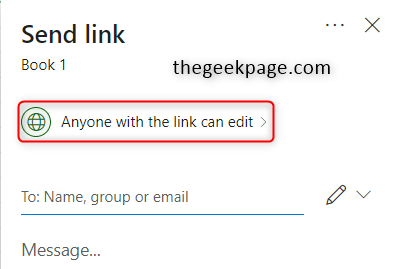
ขั้นตอนที่ 5: คลิกที่ ตั้งรหัสผ่าน และพิมพ์รหัสผ่านที่คุณต้องการมี ขอแนะนำให้ตั้งรหัสผ่านที่รัดกุมเสมอ คลิกที่ นำมาใช้ ปุ่มเพื่อบันทึกการเปลี่ยนแปลง

แค่นั้นแหละ. การตั้งรหัสผ่านและวันหมดอายุเป็น excel ออนไลน์ไม่ใช่เรื่องง่ายและสะดวกใช่หรือไม่ หวังว่าบทความนี้จะเป็นประโยชน์กับคุณ ขอบคุณที่อ่าน. อ่านเพลิน!!


